La Vue Base de données présente vos enregistrements dans un tableau interactif de style feuille de calcul.
Cette vue est idéale pour gérer de grandes bases de données, permettant des capacités puissantes de filtrage, de tri et d'édition.
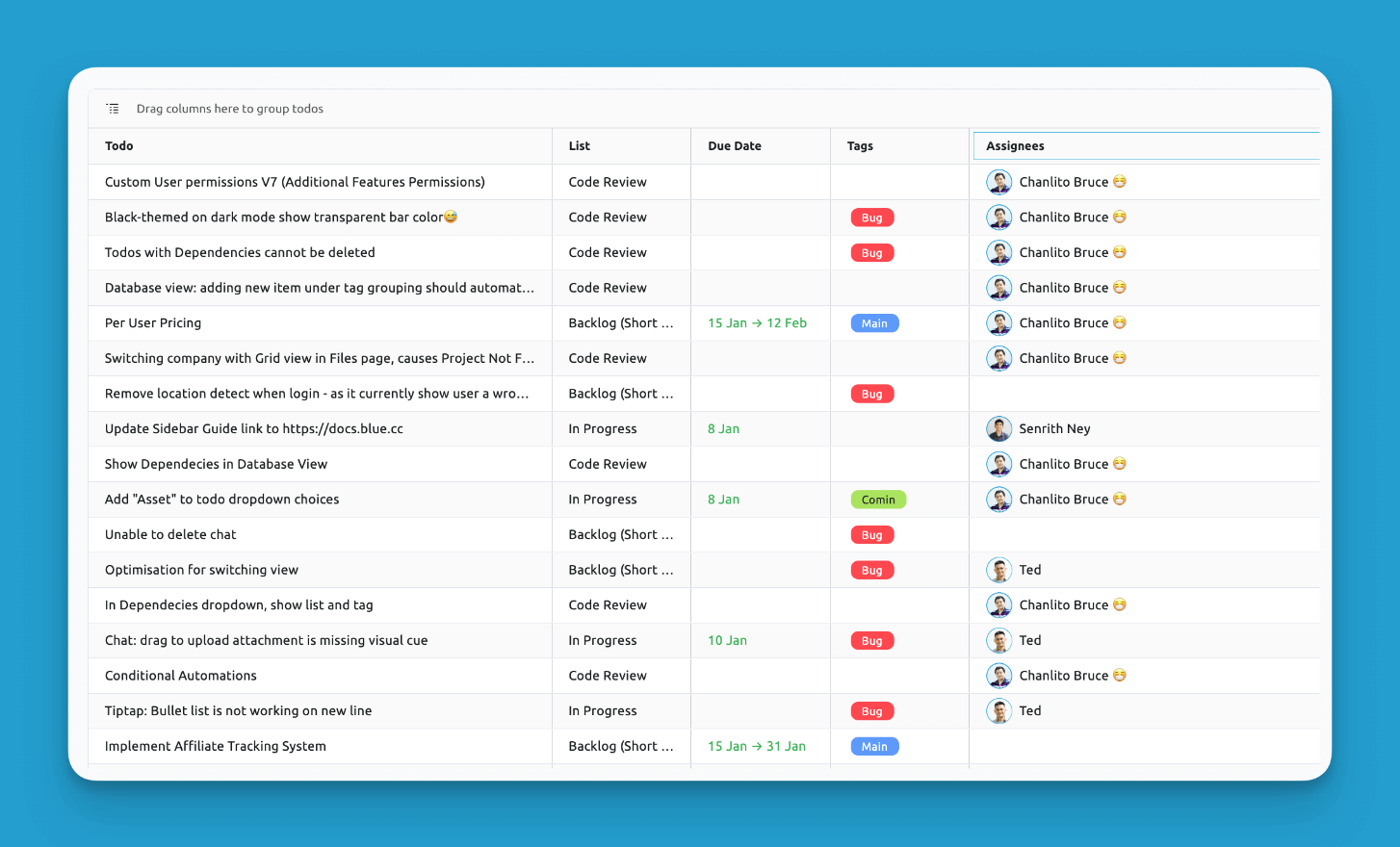
Regroupement
Glissez les en-têtes de colonnes pour regrouper les enregistrements par propriétés spécifiques.
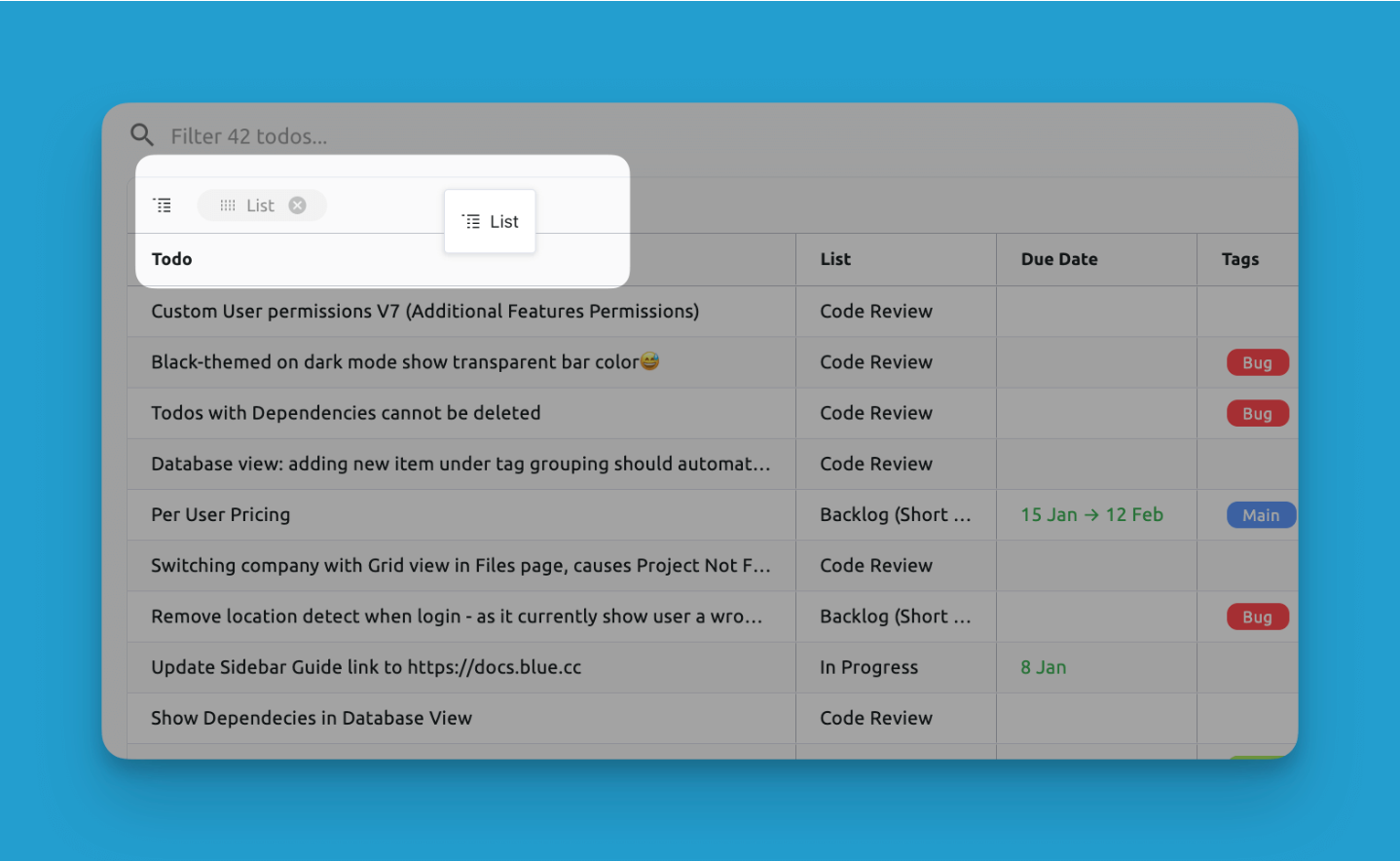
Une fois que vous avez glissé une colonne vers l'en-tête, vous verrez que votre base de données d'enregistrements sera regroupée :
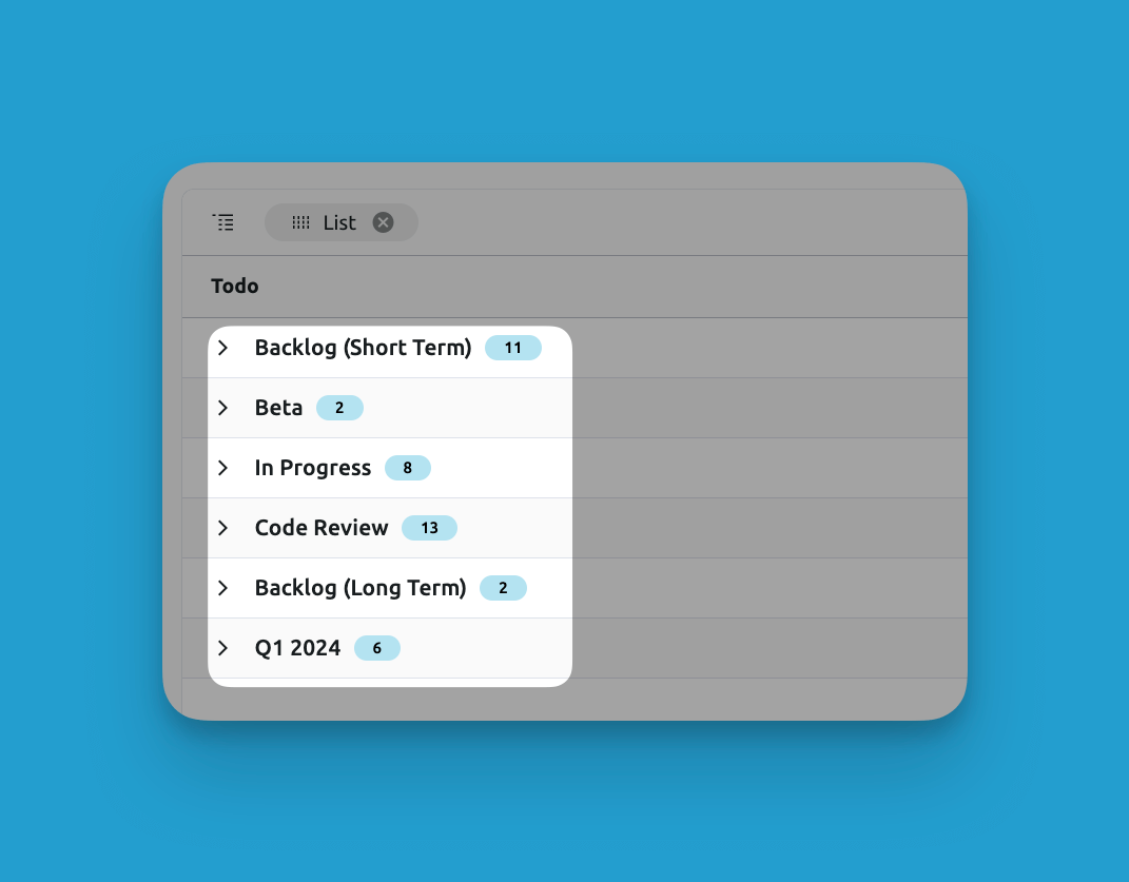
Vous pouvez également effectuer un regroupement multiple en utilisant plusieurs colonnes :
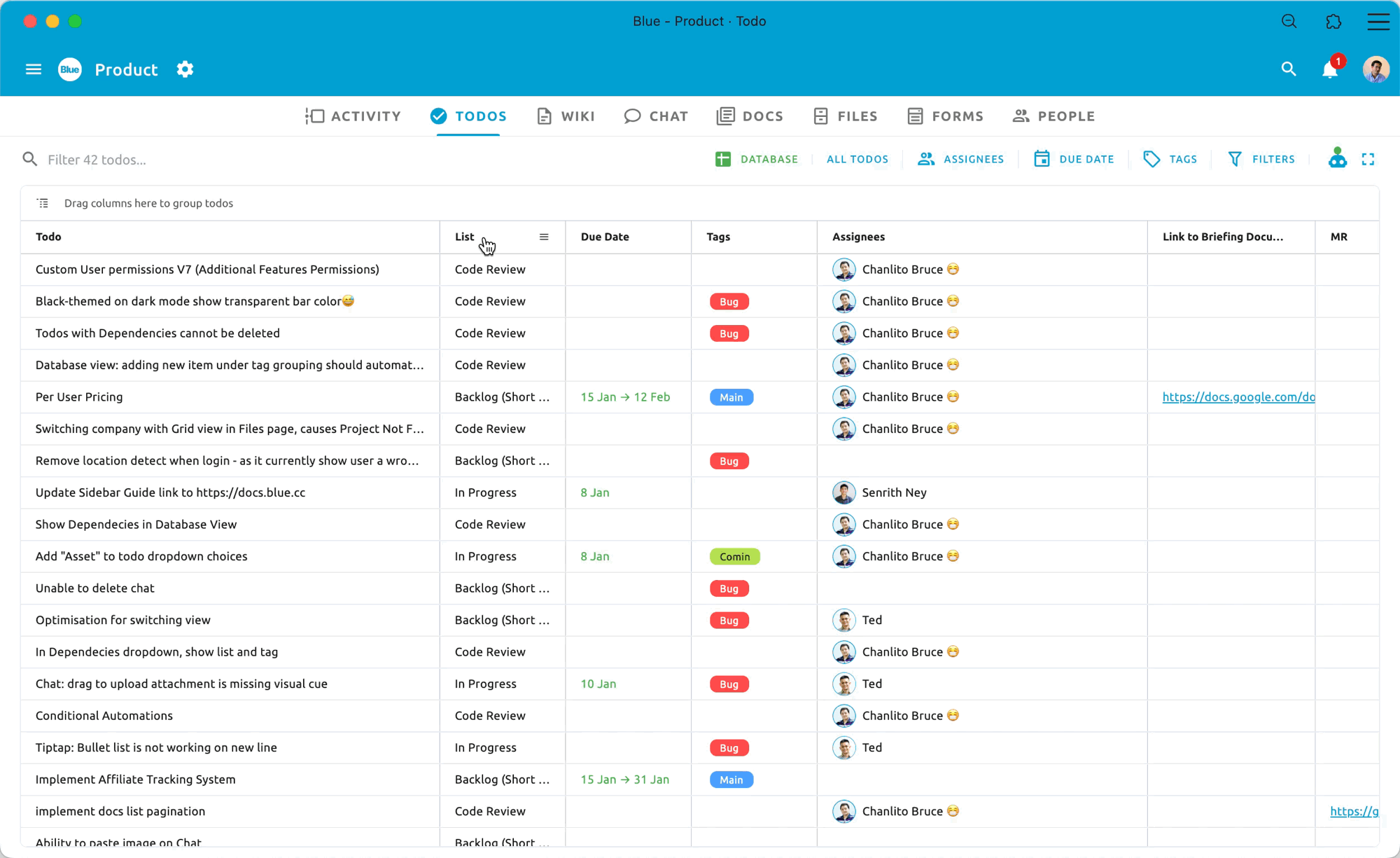
Regroupez facilement par plusieurs colonnes pour organiser vos données
Colonnes interactives
Chaque colonne représente un champ personnalisé, avec la possibilité de modifier instantanément les données dans les cellules. Réorganisez l'emplacement des colonnes via glisser-déposer.
Notez que pour changer les noms des colonnes, vous devez changer les noms des champs personnalisés associés. Les champs par défaut ne peuvent pas être renommés.
Défilement infini
- Le tableau de base de données permet un défilement vertical infini pour gérer de vastes bases de données couvrant des dizaines ou des centaines de milliers d'enregistrements.
Accès facile aux détails des enregistrements
- Cliquez avec le bouton droit sur n'importe quel enregistrement pour ouvrir un panneau de détails affichant les informations complètes de l'enregistrement. Cela permet d'approfondir sans avoir à ouvrir l'enregistrement complet.
Actions en lot
Si c'est un champ numérique/formule, vous pouvez instantanément voir la somme totale.
Gestion des colonnes
Vous pouvez cliquer sur un en-tête de colonne pour trier tous vos enregistrements par cette colonne :
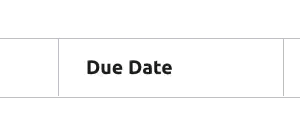
Triez par n'importe quelle colonne, et même par plusieurs colonnes !
Vous pouvez également cliquer sur l'icône paramètres de chaque en-tête de colonne pour obtenir diverses options qui vous sont présentées :
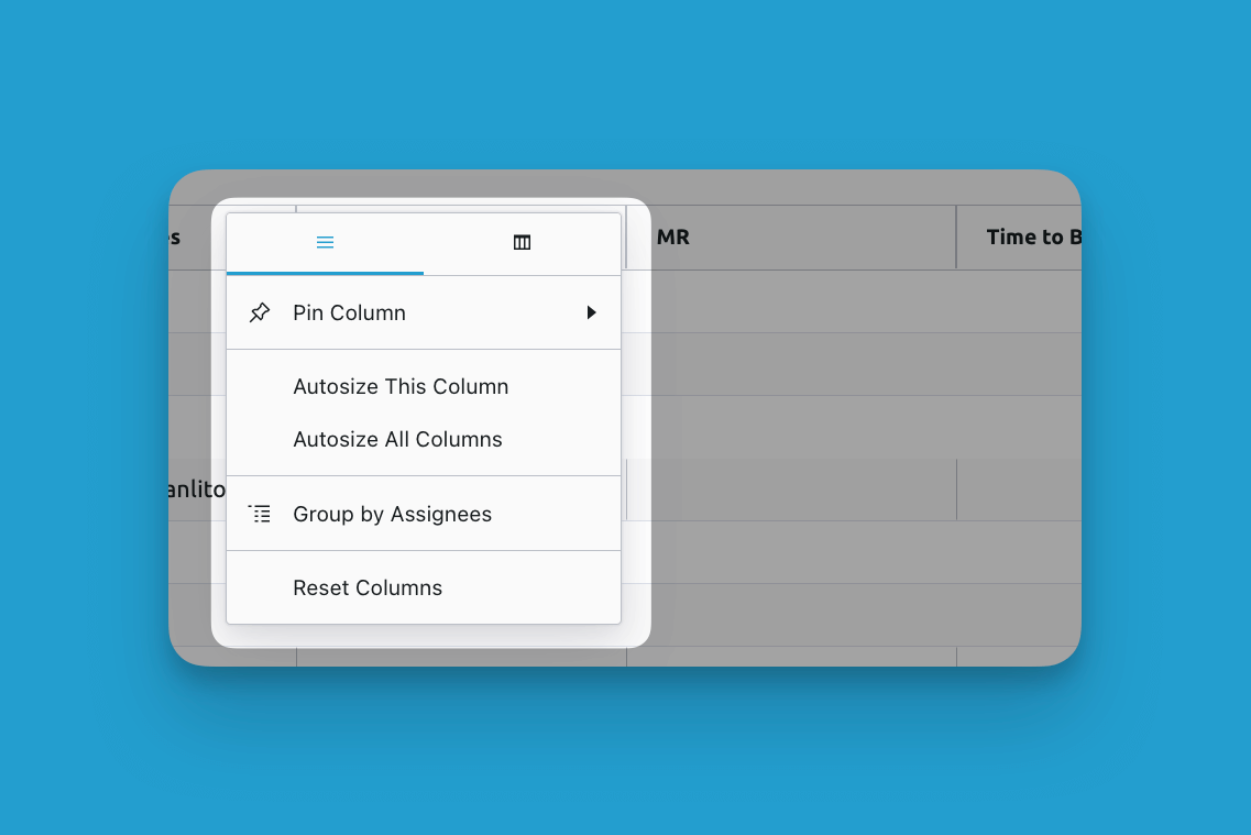
- Épingler la colonne : Vous pouvez choisir d'épingler la colonne soit à droite soit à gauche. Cela maintient la colonne toujours visible lorsque vous faites défiler horizontalement.
- Redimensionnement automatique de cette colonne : S'assure que la largeur de la colonne est suffisante pour afficher toutes les données dans les cellules contenues dans cette colonne
- Redimensionnement automatique de toutes les colonnes : Identique à "Redimensionnement automatique de cette colonne" mais s'applique à toutes les colonnes
- Regrouper par assignés : Regrouper tous les enregistrements par cette colonne, comme discuté plus tôt dans ce guide.
Afficher/masquer les colonnes
Vous pouvez facilement décider quelles colonnes masquer et afficher lorsque vous visualisez la base de données :

Avec des interactions de style feuille de calcul, des outils de regroupement, de filtrage et d'édition, la Vue Base de données offre de puissantes capacités de gestion et d'analyse des données pour gérer même vos plus grandes bases de données.